چگونه از دمای پردازنده اطلاع پیدا کنیم؟ معرفی بهترین نرم افزارهای بررسی دمای سی پی یو

بررسی دمای CPU برای اطمینان از عملکرد صحیح و بهینه کامپیوتر، اهمیت بسیار زیادی دارد. در این مطلب قصد داریم با بهترین نرم افزارهای مخصوص سنجش دما و حرارت سی پی یو آشنا شویم.
دمای پردازنده مرکزی در هر سیستم کامپیوتری از اهمیت فوقالعاده بالایی برخوردار است. در واقع میتوان اهمیت آن را با اهمیت چک کردن روغن موتور خودرو یکی دانست. شما باید هر چند ماه یک بار دمای پردازنده را بررسی کرده و مطمئن شوید که از حد ایدهآل بالاتر نمیرود. بهخصوص اگر استفاده سنگینی از کامپیوتر دارید یا اگر میخواهید سیستم در بهترین حالت عملکردی خود قرار داشته باشد. خوشبختانه نحوه بررسی دمای CPU فرایند بسیار سادهای دارد. با پلازا همراه باشید تا با نحوه انجام این کار آشنا شویم.
فهرست مطالب
بهترین نرم افزارهای بررسی دمای CPU
خوشبختانه تمامی پردازندهها دارای سنسورهای دیجیتالی برای سنجش دما هستند و دادهای مربوط به آن را ارائه میکنند؛ با این حال در ویندوز 11 یا نسخههای قبلی آن، هیچ ابزاری برای خواندن این دادهها وجود ندارد. البته میتوانید به بایوس مادربورد مراجعه کرده و با کمی گشتن، حرارت پردازنده را پیدا کنید. اما این روش بسیار ابتدایی است. بهترین کار این است که از برنامههای نشان دهنده دمای پردازنده کمک بگیرید.
نکته مهمی که در ارتباط با بررسی دمای لپ تاپ و کامپیوتر بوسیله این نرم افزارها باید به آن اشاره کنیم این است که در سیستمهای با پردازندههای AMD، در برخی از این برنامهها ممکن است دو دمای متفاوت برای پردازنده نشان داده شود. در این حالت دمایی که تحت عنوان Tdie ذکر شده دمای اصلی پردازنده است. Tctl دمایی است که به فن و سیستم خنککننده اطلاع داده میشود. این دما برای کنترل فن کاربرد دارد و معمولا بالاتر از دمای حقیقی پردازنده یعنی همان Tdie است.
1. نرم افزار Core Temp
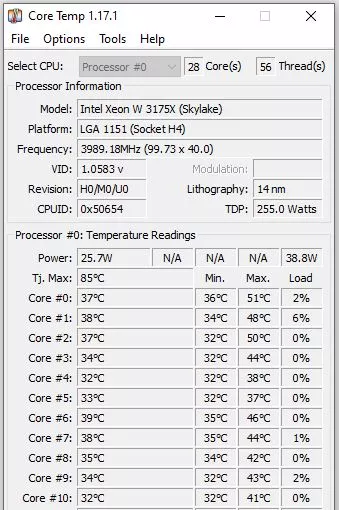
بهترین نرم افزار برای بررسی دمای CPU کامپیوتر برنامه Core Temp است که از آن میتوان برای مشاهده دمای سی پی یو در ویندوز 7 و 10 استفاده کرد. البته هنگام نصب آن باید حواستان جمع باشد؛ چرا که این برنامه مانند سایر برنامههای رایگان، هنگام نصب به صورت پیشفرض چندین برنامه اضافی دیگر را هم همراه با برنامه اصلی نصب میکند، مگر اینکه تیک مربوط به آنها را پیش از شروع فرایند نصب برنامه بردارید.
زمانی که نصب برنامه به اتمام رسید Core Temp را باز کنید تا این برنامه امکان بررسی دمای CPU لپ تاپ را در اختیارتان قرار دهد. نحوه نمایش دمای CPU در این برنامه بسیار ساده و بدون زرق و برق اضافی است.
2. برنامه CAM از NZXT؛ از بهترین نرم افزارهای بررسی دمای CPU
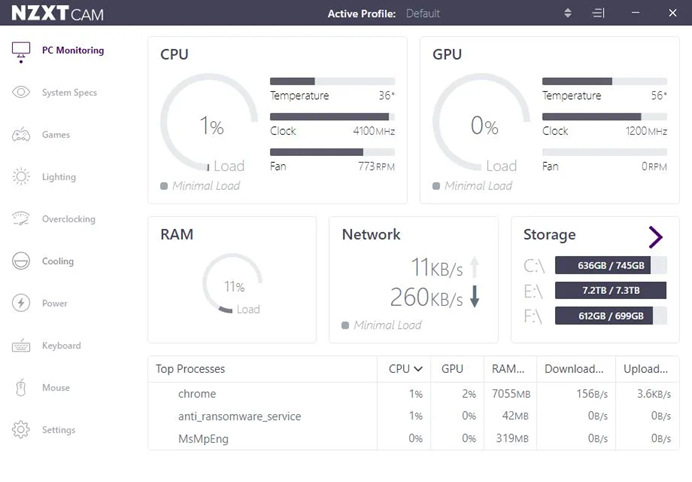
برنامه CAM شرکت NZXT نیز از محبوبترین و بهترین نرم افزارهای بررسی دمای سی پی یو نزد کاربران و به خصوص گیمرها به حساب میآید. رابط کاربری ساده و جذاب این برنامه یکی از بزرگترین نقاط قوت آن نسبت به سایر برنامههای بررسی دمای سی پی یو است. علاوه بر امکان بررسی دمای کارت گرافیک و پردازنده شما، به اطلاعات اضافی دیگری مثل سرعت کلاک، سرعت فن و همچنین میزان باری که در لحظه توسط قطعاتی مثل پردازنده و کارت گرافیک در حال پردازش است نیز دسترسی خواهید داشت.
افزون بر بررسی دمای پردازنده و کارت گرافیک، برنامه CAM دارای یک نشانگر فریم ریت برای نمایش فریم ریت در بازیها و همچنین ابزارهایی برای اورکلاک سیستم است. این برنامه دارای نسخه موبایل نیز هست که با نصب آن بر روی گوشی میتوانید زمانی که به سیستم دسترسی ندارید از وضعیت قطعات مختلف آن با خبر شوید.
3. نرم افزار HWInfo
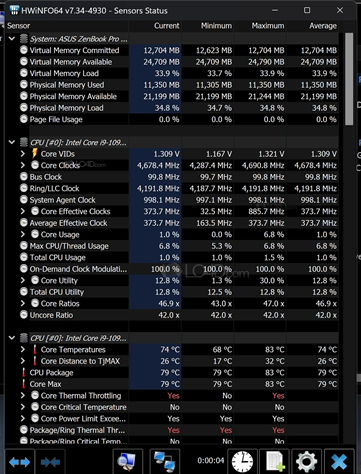
علاوه بر Core Temp و CAM، یکی دیگر از بهترین برنامه های بررسی دمای سی پی یو HWInfo است. این برنامه در حقیقت یک برنامه برای بررسی و مشاهده وضعیت تمام قطعات کامپیوتر است که با استفاده از آن میتوانید به بررسی دمای قطعات کامپیوتر بپردازید. البته این برنامه کمی فنیتر از دو برنامه بالا است و اطلاعات تکمیلی بسیار بیشتری از قطعات سختافزاری سیستم در اختیار شما قرار میدهد.
4. برنامه Open Hardware Monitor
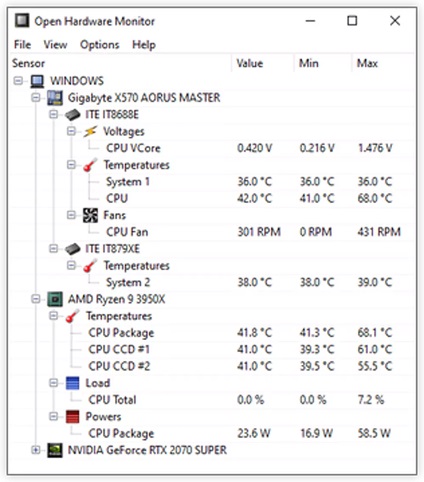
نرمافزار Open Hardware Monitor، یک برنامه رایگان و متنباز است که علاوه بر حرارت، سرعت فنها، ولتاژ ورودی، میزان بار و سرعت کلاک پردازنده را نیز بهشما نشان خواهد داد. برنامه همچنین امکان نمایش دمای کارت گرافیک شما را نیز دارد. شما میتوانید دما را از طریق نوار وظیفه یا پنجره خود این برنامه زیرنظر بگیرید.
5. SpeedFan
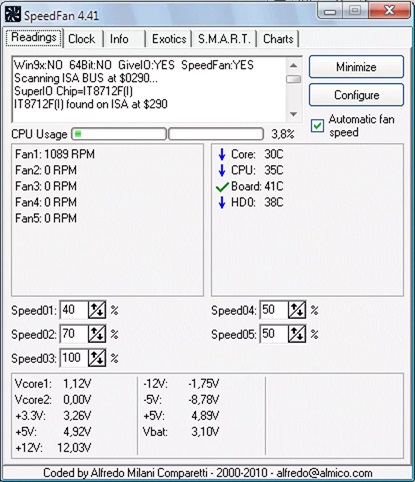
یکی دیگر از بهترین نرم افزارهای بررسی دمای CPU، برنامه SpeedFan است. این برنامه نیز یک برنامه قدیمی است که از سال 2001 در دسترس قرار دارد و آخرین نسخه آن هم در سال 2016 منتشر شده است. از طریق این برنامه میتوانید مقادیری مثل میزان ولتاژ، سرعت فنها، دما و همچنین میزان حرارت هارد دیسک کامپیوتر خود را پیدا کنید. شما میتوانید از طریق این برنامه سرعت فن سیستم را نیز عوض کنید.
اهمیت دانستن درجه حرارت پردازنده
حداکثر دمای هر پردازنده با پردازندههای دیگر متفاوت است. بیشتر برنامههایی که وظیفه نشان دادن درجه حرارت سی پی یو در ویندوز را بر عهده دارند بالاترین دمایی که یک پردازنده میتواند تحمل کند را تحت عنوان Tj. Max نشان میدهند. اما اگر نتوانستید این مقدار را پیدا کنید میتوانید به وبسایت شرکت سازنده پردازنده مراجعه کنید و در صفحه مشخصات مربوط به هر پردازنده این مقدار را مشاهده کنید. اینتل این مقدار را تحت عنوان TJUNCTION و AMD تحت عنوان Max Temps در وبسایتهای خود نشان میدهند.
این دما دمای حداکثری است. یعنی دمایی که در آن پردازنده برای آن که دچار آسیب فیزیکی نشود به صورت خودکار خاموش میشود. اگر دمای یک پردازنده برای مدت طولانی و به طور مداوم در حالت حداکثری باشد در آینده دچار مشکل خواهد شد به همین دلیل است که کنترل دمای سی پی یو کامپیوتر اهمیت زیادی دارد.
| دما | توضیحات |
|---|---|
| زیر 60 درجه | دمای ایدهآل |
| بین 60 تا 70 درجه | همچنان دما در حد قابل قبولی است. اگر پس از مدتی از این حد بالاتر رفت، حتما گرد و خاک داخل کیس را تمیز کنید. |
| بین 70 تا 80 درجه | این دما تنها زمانی مناسب است که پردازنده را اورکلاک کرده باشید؛ در غیر این صورت حتما فنها را بررسی و علاوه بر این مطمئن شوید گرد و خاک مانع از گردش هوا داخل کیس نشده است. |
| بین 80 تا 90 درجه | این دما دمایی است که میتواند در دراز مدت به پردازنده آسیب بزند. مطمئن شوید فنها به درستی کار میکنند و گرد و خاکی درون کیس وجود ندارد. اگر پردازنده را اورکلاک کردهاید تنظیمات و به خصوص میزان ولتاژ را تغییر دهید تا فشار کمتری به سی پی یو وارد شود. البته ممکن است دمای CPU هنگام بازی به زیر 80 نیز برسد که طبیعی است، اما نباید از 85 بالاتر برود. |
| بالای 90 درجه | دمای بالاتر از 90 در هر حالتی بسیار خطرناک است و میتواند آسیب جدی به پردازنده وارد کند. |
نحوه تنظیم دمای سی پی یو
اگر پردازنده شما به طور مداوم دمای بالایی را تجربه میکند میتوانید با بررسی دما پردازنده سیستم و رعایت نکات زیر این مشکل را برطرف کنید.
اولین قدم برای کاهش و تنظیم دمای CPU، تمیز کردن کامپیوتر است. در بیشتر مواقع دلیل بالا رفتن دمای پردازنده انباشته شدن گرد و خاک طی چندین سال در داخل کیس است که مانع از گردش هوا میشود. میتوانید با استفاده از یک اسپری هوا، جارو و یا یک دستمال مرطوب گرد و خاک را از بین ببرید. البته باید این کار را با دقت و ظرافت زیادی انجام دهید تا به قطعات کامپیوتر آسیب وارد نشود. همچنین مطمئن شوید تمام فنها به درستی کار میکنند و راه هیچکدام از دریچههای تهویه کیس بسته نشده است. در بسیاری از مواقع با انجام همین موارد مشکل برطرف میشود.
در غیر این صورت باید قدمهای بیشتری بردارید. اگر چندین سال است از کامپیوتر استفاده میکنید ممکن است خمیر سیلیکون پردازنده که گرما را از سی پی یو به خنککننده منتقل میکند خشک شده باشد. در این حالت میتوانید با برداشتن خمیر قبلی و اضافه کردن خمیر جدید دمای پردازنده را به اندازه قابل توجهی کاهش دهید. در این مطلب میتوانید با انواع خمیر سیلیکون موجود در بازار ایران و راهنمای خرید آنها آشنا شوید.

اما اگر تمام این کارها فایدهای نداشت ممکن است سیستم خنککننده شما توانایی کافی برای خنک کردن پردازنده را نداشته باشد. به خصوص اگر از یک فن استوک یا درجه چندم برای یک پردازنده رده بالا استفاده میکنید یا اگر پردازنده را اورکلاک کردهاید. در این حالت خرید یک خنککننده مناسب میتواند مشکل شما را حل کند. البته برخی هم به دنبال نرم افزار کاهش دمای CPU هستند، اما این نرم افزارها در بهترین حالت میتوانند به صورت موقتی دما را کاهش دهند؛ زیرا بالا رفتن دمای پردازنده به خصوص اگر اورکلاک نشده باشد بیشتر به دلایل فیزیکی مثل گرد و خاک و درست کار نکردن فن آن مربوط است.
سخن پایانیبا کمک گرفتن از بهترین نرم افزارهای بررسی دمای سی پی یو (CPU) که در این مطلب به آنها اشاره کردیم میتوانید در همه حال از دمای پردازنده با ارزش سیستم خود مطلع شوید و در صورتی که دما از حد معینی بالاتر رفت برای پایین آوردن آن اقدام کنید؛ چرا که در شرایط فعلی هرکسی قادر به خرید و جایگزینی پردازنده کامپیوتر خود نیست. به همین دلیل است که باید به بهترین نحو ممکن از پردازنده مراقبت کرد.
